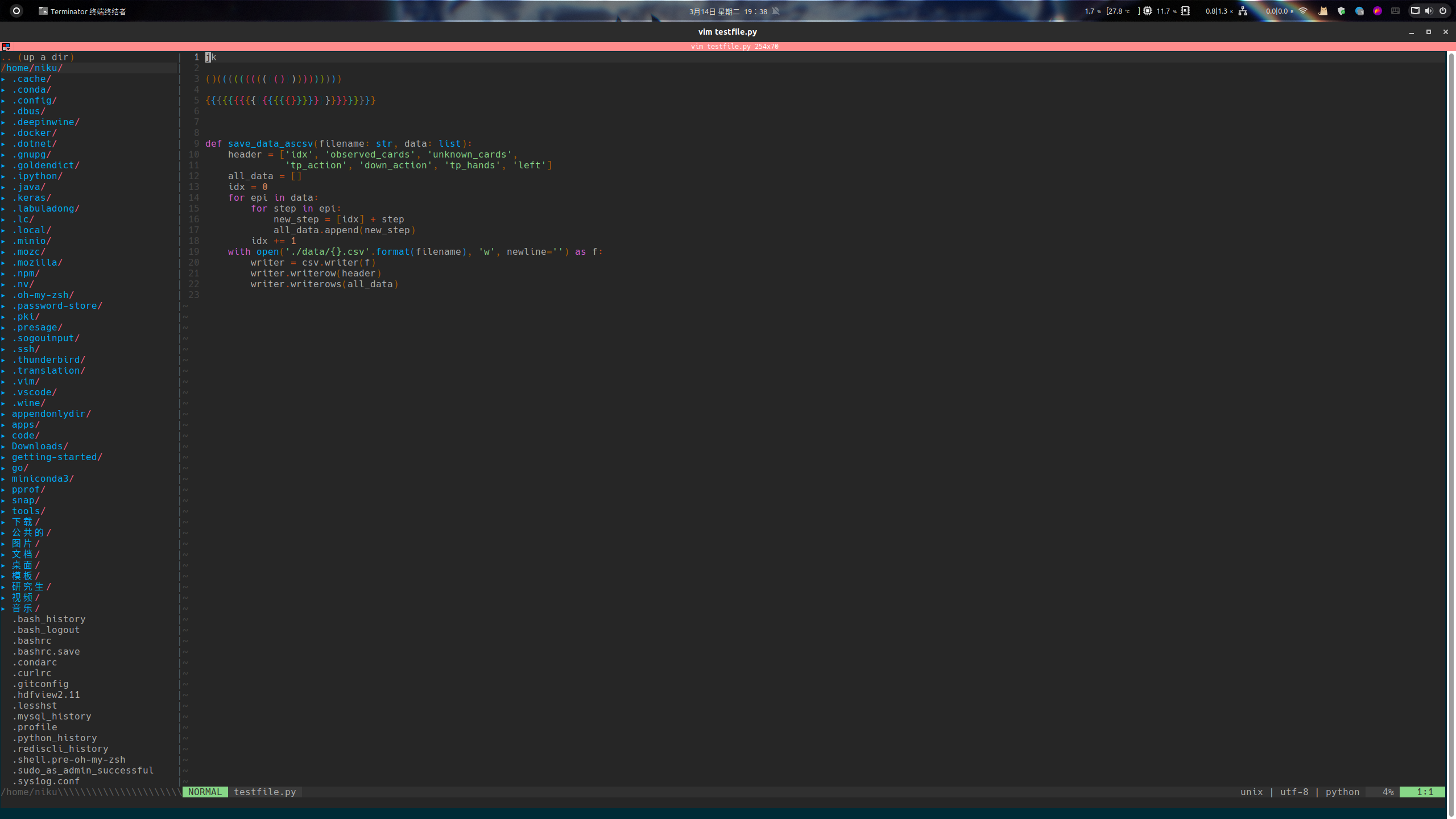vscode Vim 与 终端 Vim 配置
目录
记录我的 ubuntu 终端 vim 与 vscode vim 插件的配置与使用。
我的 vscode vim 配置
以下是我的 vscode vim json 配置文件,修改了退出插入模型、快速换行、 leader 快捷键、窗口跳转等。
自我感觉如下配置的使用体验还是比较丝滑的,通过同时修改 vscode vim 与 vscode 的快捷键映射能够实现 Ctrl + h/j/k/l 在 vscode 编辑窗口,终端窗口,文件导航栏之间的快速切换。
|
|
我的 vscode keyboard.json
|
|
如上配置后 vscode 中的窗口切换与 vim 的 hjkl 移动相同。
- Ctrl + h : 向左聚焦窗口
- Ctrl + l : 向右聚焦窗口
- Ctrl + j : 移动到 terminal
- Ctrl + k : 从 terminal 聚焦到 editor
- 空格 + tp : 从当前编辑器组中向前聚焦标签页
- 空格 + tn : 从当前编辑器组中向后聚焦标签页
我的 terminal vim 配置:
以下是我的 .vim/vimrc 配置文件,使用 vundle 管理 vim 插件。
插件仓库名称如下:
- ‘frazrepo/vim-rainbow’ " 彩虹括号
- ‘scrooloose/nerdtree’ " 树形目录
- ‘jistr/vim-nerdtree-tabs’ " 树形目录强化插件
- ‘jiangmiao/auto-pairs’ " 自动补全对称符
- ‘itchyny/lightline.vim’ " 下方状态栏主体
- ‘mkitt/tabline.vim’ " tab标签页
|
|
- Ctrl w + v 垂直分屏
- Ctrl w + s 水平分屏
- Ctrl w + q 退出当前分屏
- Ctrl w + hjkl 切换分屏
我的作弊码
|
|
快速修改数字
normal mode 快速修改数字,插入模式下选中某个数字。
Ctrl a : 加 1
Ctrl x : 减 1
快速大写转换
正常模式下选中单词开头
gUw : 将该单词转换为大写
guw : 转换为小写
gUU : 行转换大写
guu : 行转换小写
~ : 当前字母转换大小写
vim 复制与系统剪切板
vim 复制到系统剪切板的方法:
- 选择全文:
ggVG - 复制到剪切板:
y
vim 从系统剪切板复制到 vim:
- 在 norme 模式下
- 按
Np
emacs 快捷键
大部分终端编辑器都支持 emacs 快捷键,以下是一些常用的快捷键: 其中 C 表示 Ctrl 键, M 表示 Alt 键, S 表示 Shift 键。
- ctrl+x ctrl+e 用 编辑器 编辑当前行
- Ctrl + a 移动光标到行首
- Ctrl + e 移动光标到行尾
- Ctrl + u 清除当前行
- Ctrl + k 删除光标到行尾的所有符
- Alt + b 移动光标后退一个单词(词首)
- Alt + f 移动光标前进一个单词(词首)
- Ctrl + f 光标前进一个字母
- Ctrl + b 光标后退一个字母
- Ctrl + xx 当前位置与行首之间光标切换